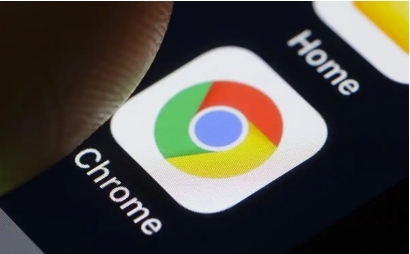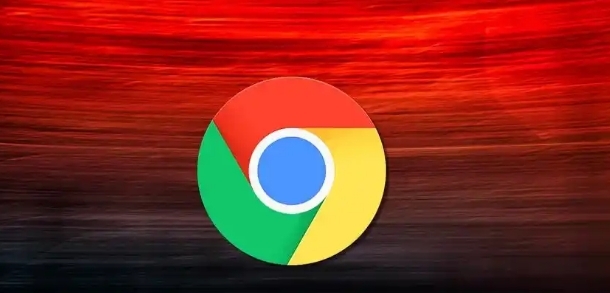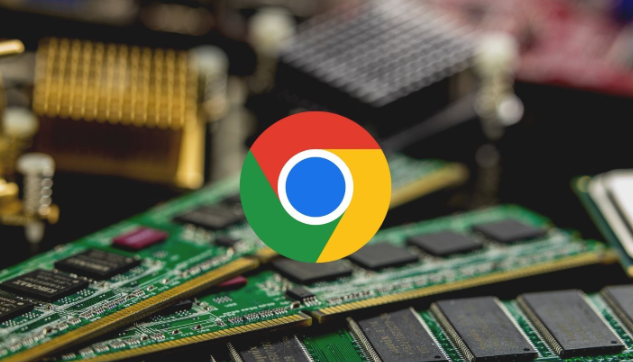当前位置:
首页 >
Chrome浏览器下载安装后数据同步设置
Chrome浏览器下载安装后数据同步设置
时间:2025-06-11
来源:谷歌浏览器官网
详情介绍

1. 登录Google账户:打开Chrome浏览器,点击右上角的头像或初始图标,选择“登录”。输入你的Google账户信息,完成登录。
2. 进入同步设置页面:在浏览器右上角点击三个点,选择“设置”,或者直接在地址栏输入`chrome://settings/`并回车,进入设置页面。
3. 开启同步功能:在设置页面中,找到“用户”或“同步”选项(不同版本的Chrome可能位置略有不同),点击“开启同步”按钮。若之前未登录Google账户,系统会提示你登录;若已登录,则直接进入下一步。
4. 选择同步内容:在同步设置页面中,你可以选择要同步的数据类型,包括书签、历史记录、密码、自动填充数据、扩展程序等。根据你的需求勾选相应的选项。
5. 管理同步设备:在同步设置页面中,你可以查看已登录此Google账户并进行同步的所有设备。你可以随时从列表中移除不需要同步的设备,或者对设备进行重命名等操作,方便管理。
6. 高级同步设置:点击“高级”按钮,可进行更多同步相关的设置,如是否允许其他设备更改此设备的同步数据、是否在多设备间同步标签页等。根据你的实际需求进行选择和调整。
继续阅读